excel拖动排列步骤如下:1.我在EXCEL中输入以下数字,如图:2.现在我要想复制“1”,则拖动单元格A1,但此该你会发现,在下拖动下方有个方框,如图:3.上步出现的情况便是以顺序的方式出现,但你只需要点动那个右下方的方框,选择“复制单元格”即可......
如何自定义excel工具栏
Excel教程
2021-10-05 09:06:16
用户也可以根据需要自定义excel工具栏。
一、改变工具栏中的按钮图标大小 在Excel中,用户可以根据需要改变工具栏中按钮图标的大小,具体操作步骤如下: 1、单击“工具”-“自定义”命令,在弹出的“自定义”对话框中单击“选项”选项卡,如图1所示。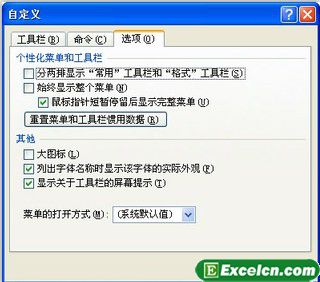 图1 2、在“其他”选项区中选中“大图标”复选框,单面“确定”按钮,工具栏中的按钮将全部以大图标显示,如图2所示。
图1 2、在“其他”选项区中选中“大图标”复选框,单面“确定”按钮,工具栏中的按钮将全部以大图标显示,如图2所示。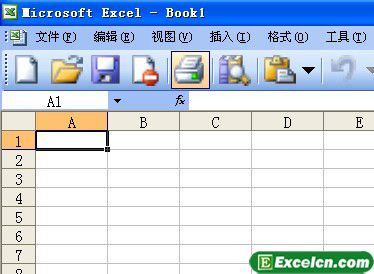 图2 二、自定义工具栏 用户也可以根据需要自定义工具栏,具体操作步骤如下: 1、单击“工具”-“自定义”命令,在弹出的“自定义”对话框中单击“工具栏”选项卡。如图3所示。
图2 二、自定义工具栏 用户也可以根据需要自定义工具栏,具体操作步骤如下: 1、单击“工具”-“自定义”命令,在弹出的“自定义”对话框中单击“工具栏”选项卡。如图3所示。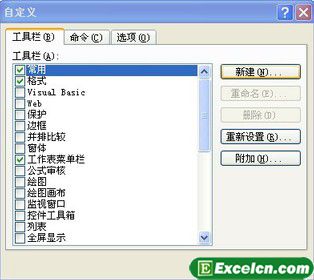 图3 2、从中单击“新建’按钮。弹出“新建工具栏”对话框。在“工具栏名称”文本框中输入“我的工具栏’,如图4所示。
图3 2、从中单击“新建’按钮。弹出“新建工具栏”对话框。在“工具栏名称”文本框中输入“我的工具栏’,如图4所示。 图4 3、单击“确定”按钮。返回到“自定义”对话框。在“工具栏’列表框中选中“我的工具栏”复选框。如图5所示。
图4 3、单击“确定”按钮。返回到“自定义”对话框。在“工具栏’列表框中选中“我的工具栏”复选框。如图5所示。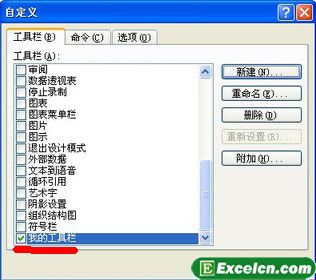 图5 4、单击“命令”选项卡,在“类别”列表框中选择“文件”选项。在“命令列表框中选择“保存”选项,然后将其拖曳到新创建的“我的工具栏”中。这时就在该工具栏中添加了第一个按钮。如图6所示。
图5 4、单击“命令”选项卡,在“类别”列表框中选择“文件”选项。在“命令列表框中选择“保存”选项,然后将其拖曳到新创建的“我的工具栏”中。这时就在该工具栏中添加了第一个按钮。如图6所示。 图6 5、重复步骤4,使用同样的方法添加其他按钮。最后单击“关闭”按钮,关闭“自定义”对话框即可。 软件的界面,基本上就讲完了,下节课我们开始讲软件的基础操作了。
图6 5、重复步骤4,使用同样的方法添加其他按钮。最后单击“关闭”按钮,关闭“自定义”对话框即可。 软件的界面,基本上就讲完了,下节课我们开始讲软件的基础操作了。 标签: 自定义excel工具栏
上一篇:个性化设置excel中的网格线 下一篇:excel截图工具使用基础教程
相关文章
